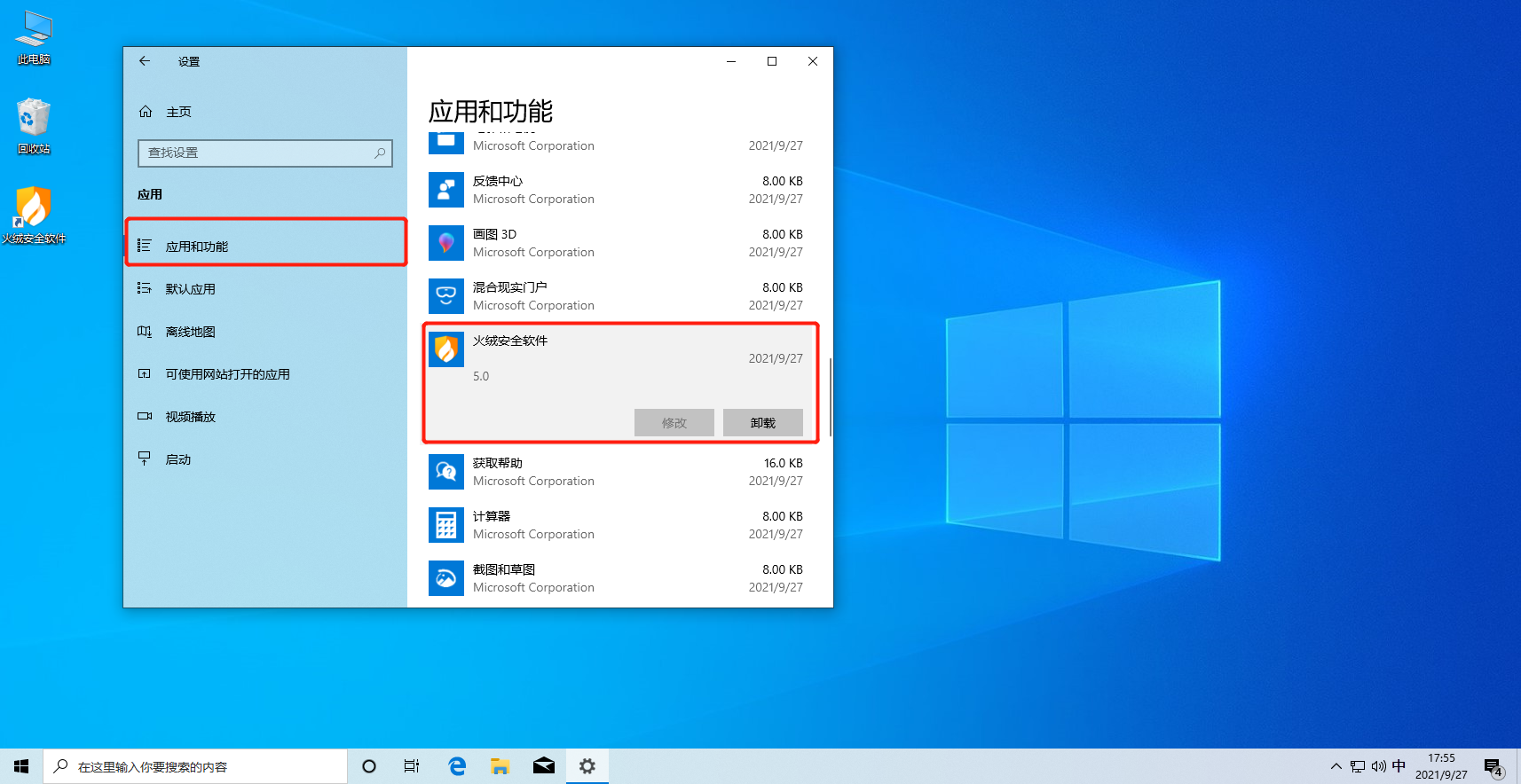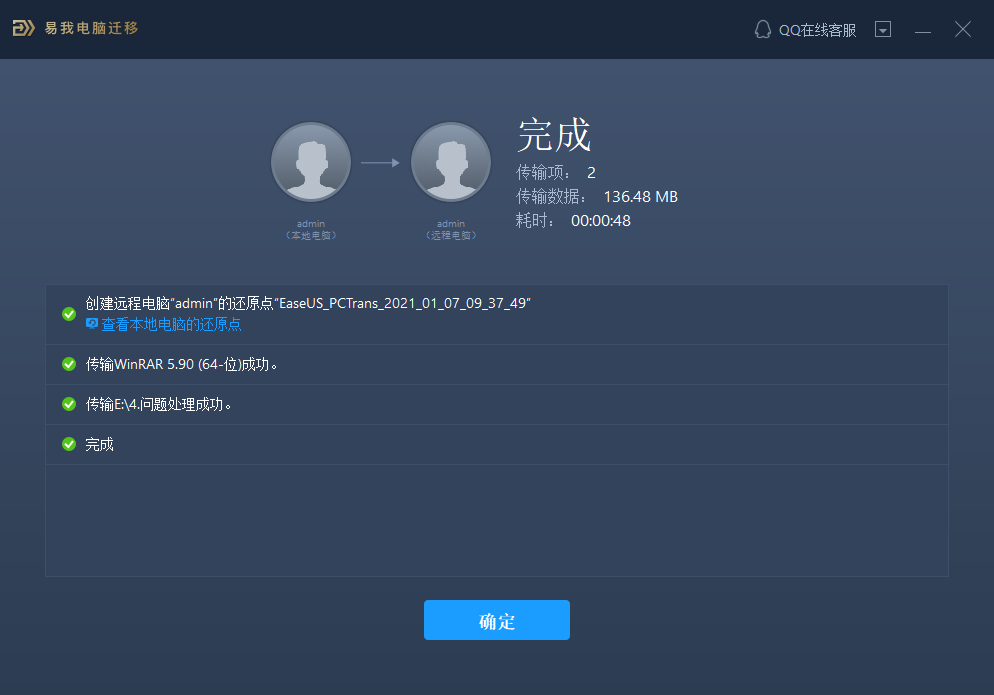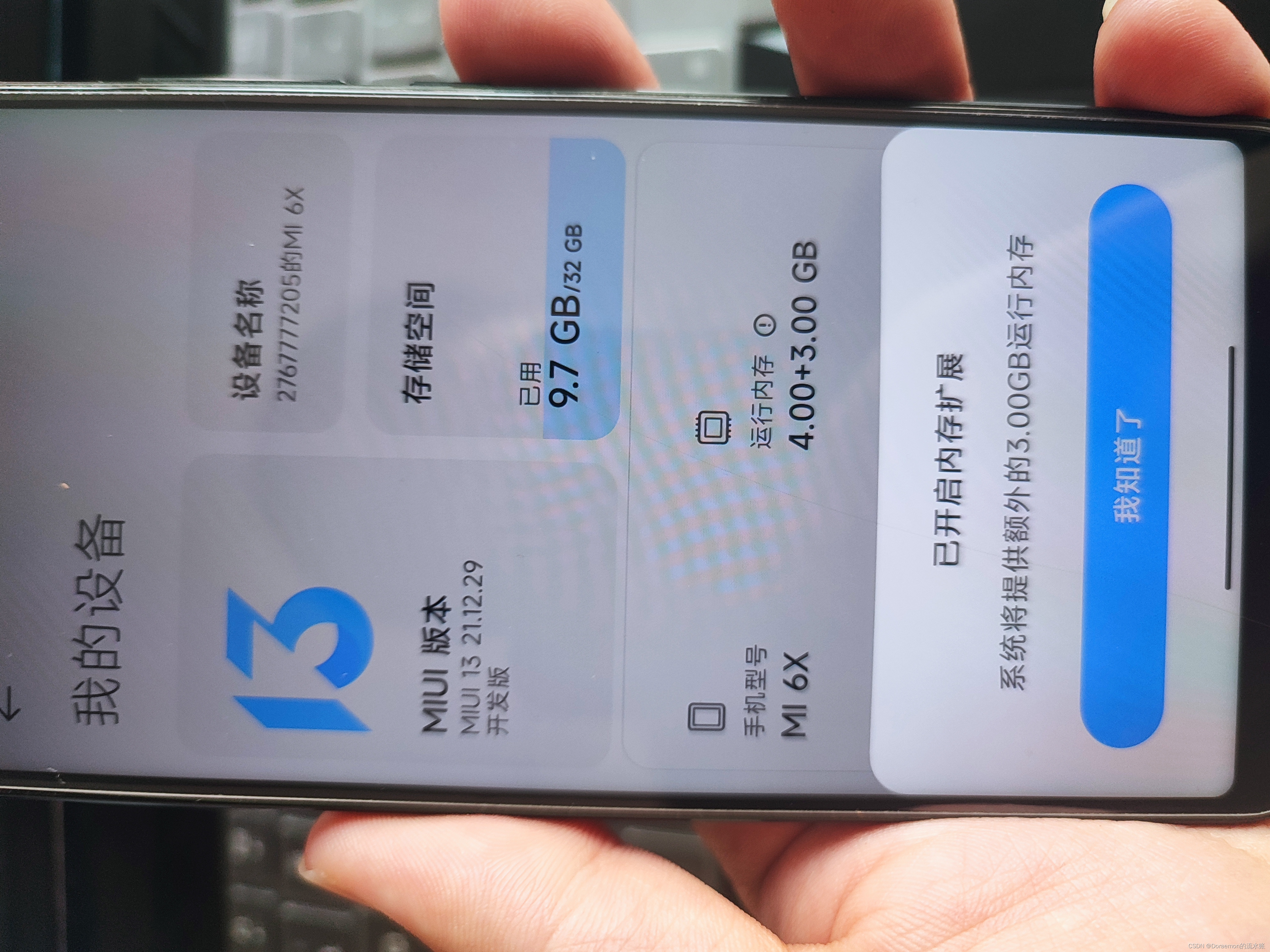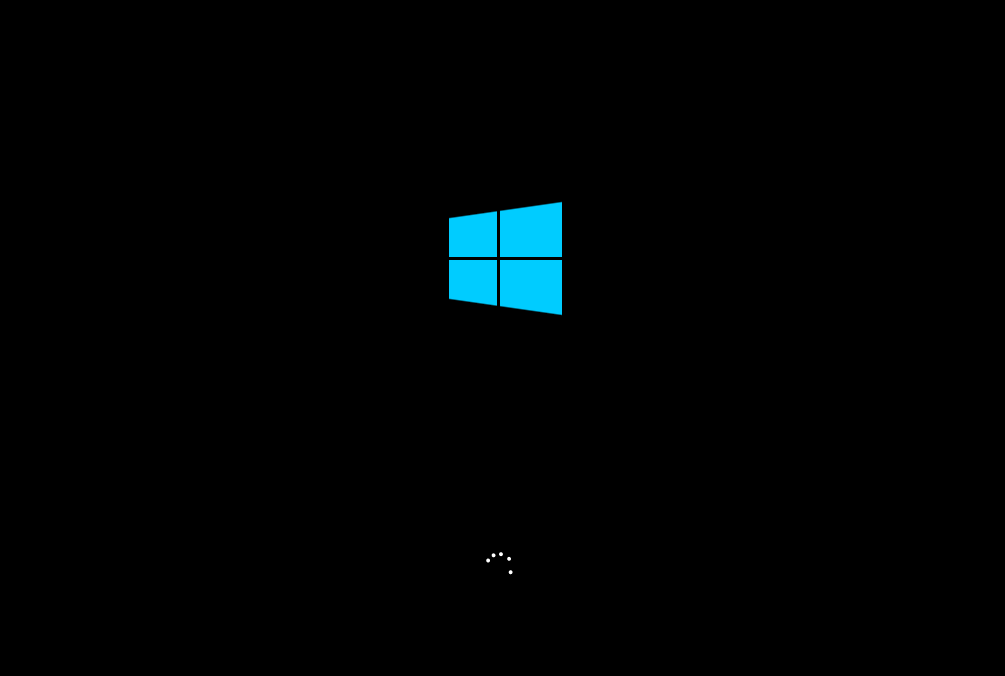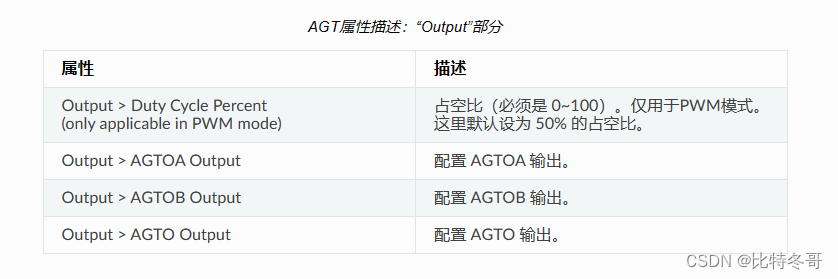小编最近换了台新电脑,需要将旧电脑的文件都转移过去,但是旧电脑上大文件不少,不管是上传到网盘再下载,还是通过QQ或微信在线传输,速度都很慢,且步骤太复杂。相信很多小伙伴也和小编一样遇到过这个问题,那么如何才能快速、安全地将旧电脑的数据传输到新电脑呢?这里给大家告诉大家一个方法,只需要借助一款专业的数据迁移软件——易我电脑迁移,轻松传输数据不在话下!
下载
适用于 Windows 10/8/7/Vista/XP
以下是具体迁移步骤:
步骤1.连接源和目标计算机
(1)启动易我电脑迁移并选择“电脑到电脑”,然后点击“开始”进行下一步。
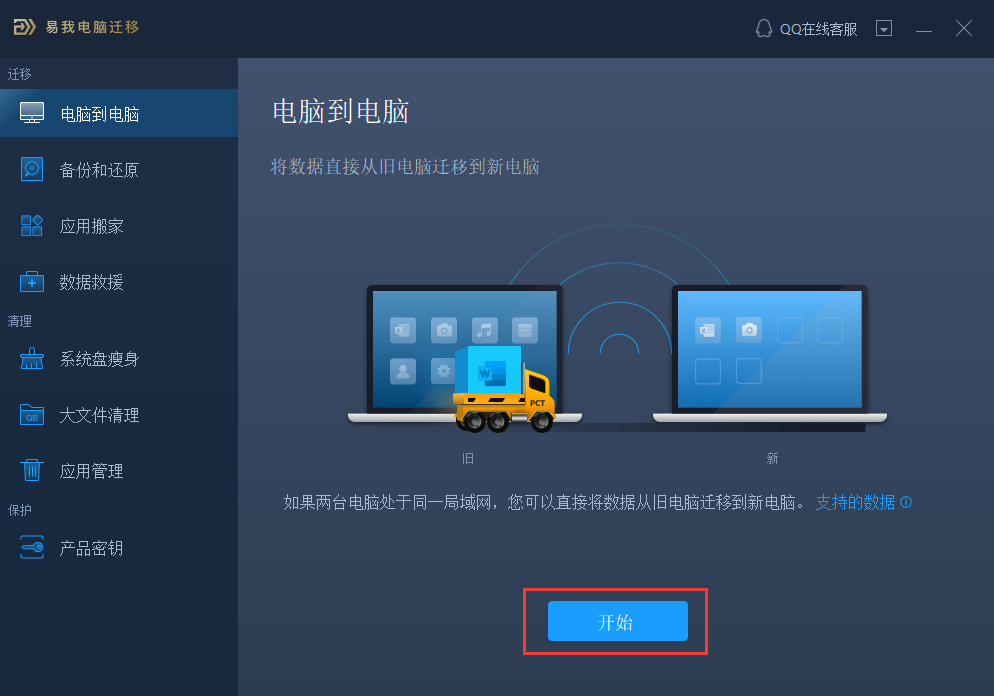
(2)左侧“找到的电脑”中列出了同一局域网中的计算机,您可以根据用户名(Windows帐户)和IP地址等信息选择一台计算机,然后输入该帐户的密码并选择传输方向以连接两台计算机。
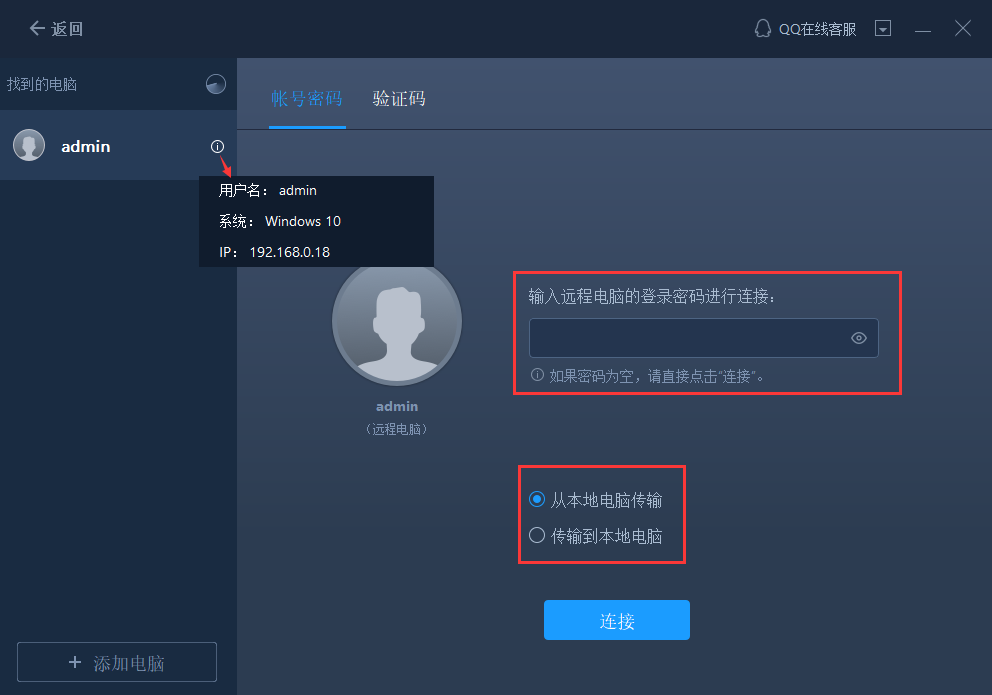
易我电脑迁移还可以通过验证码来连接两台计算机。您可以在另一台计算机点击“验证码”,查看该机的验证码,然后在本机输入该验证码进行连接。
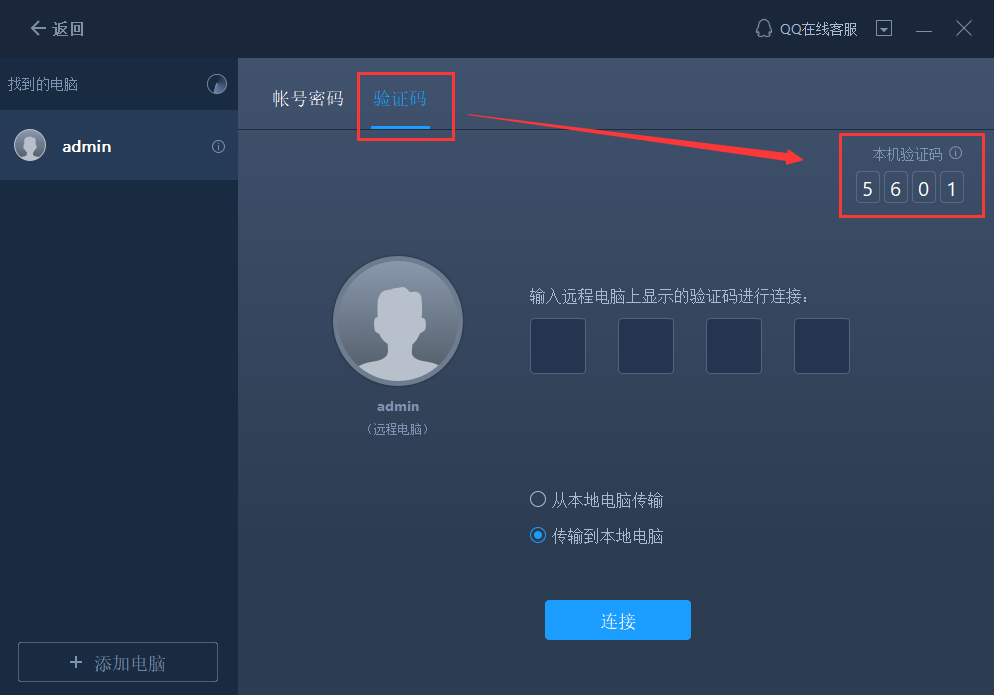
如果左侧“找到的电脑”中无法直接列出计算机,请点击“添加电脑”,然后通过IP或计算机名称来添加另一台计算机。

注意:
◆请确保源计算机和目标计算机位于同一局域网内,并且目标计算机已安装相同版本的易我电脑迁移软件。
步骤2.选择要传输的内容
(1)易我电脑迁移将开始枚举源计算机中所有可以传输的应用程序、文件和Windows账号。此过程将花费一些时间,并且速度因数据量和计算机性能而异。枚举完成后,您可以对传输的内容进行“编辑”。
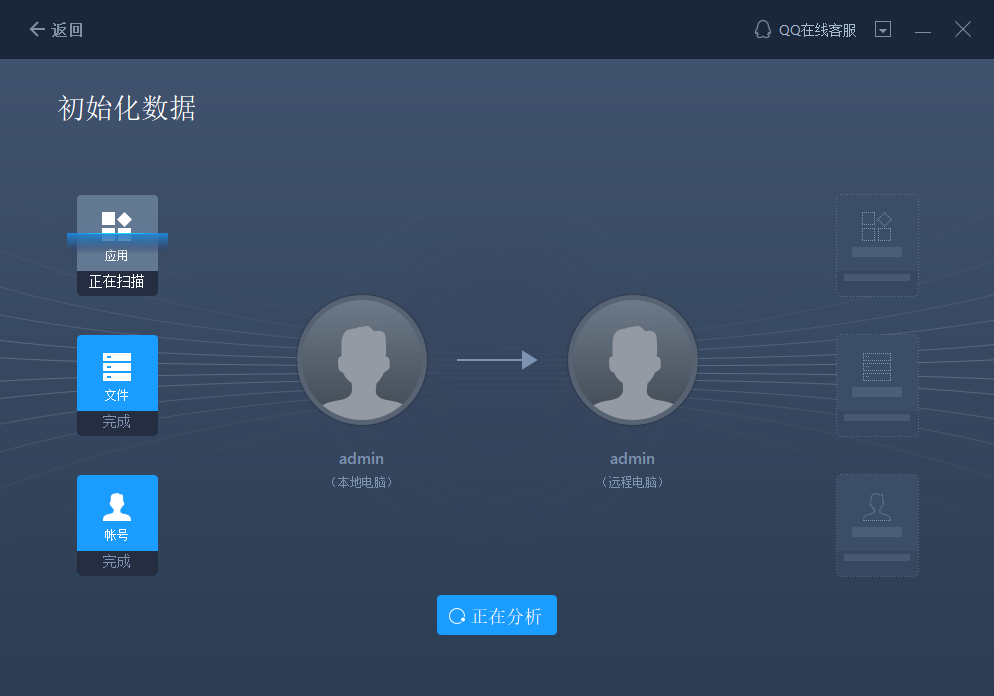
(2)勾选“文件”,点击“编辑”按钮以选择需要传输的文件/文件夹。
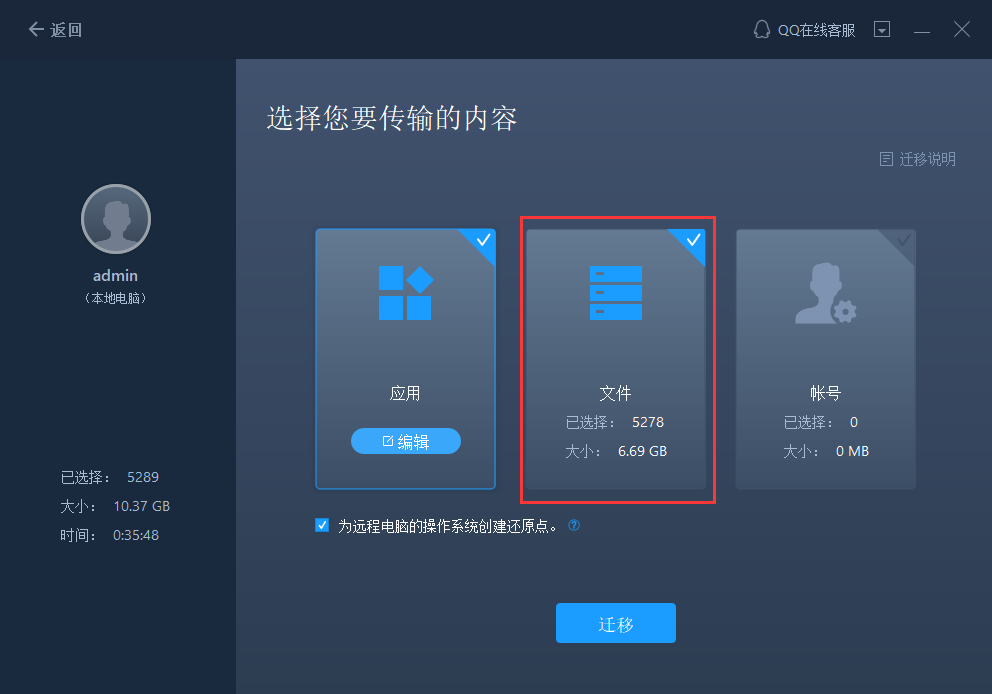
为远程电脑的操作系统创建还原点可确保您始终能够将目标计算机的系统还原到传输前的状态。启用此选项后,传输时需要花费几分钟才能完成该操作。
(3)选择要传输的文件。
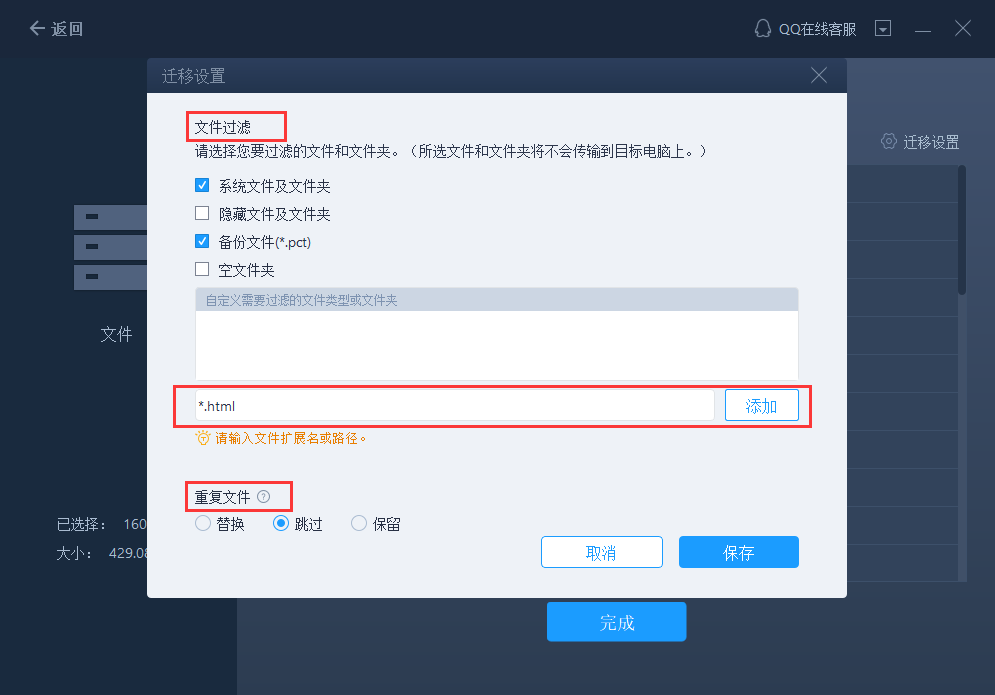
对于某个文件或文件夹,您可以点击右侧“编辑”按钮,更改目标路径,将所选文件重定向到目标计算机上的其他位置。
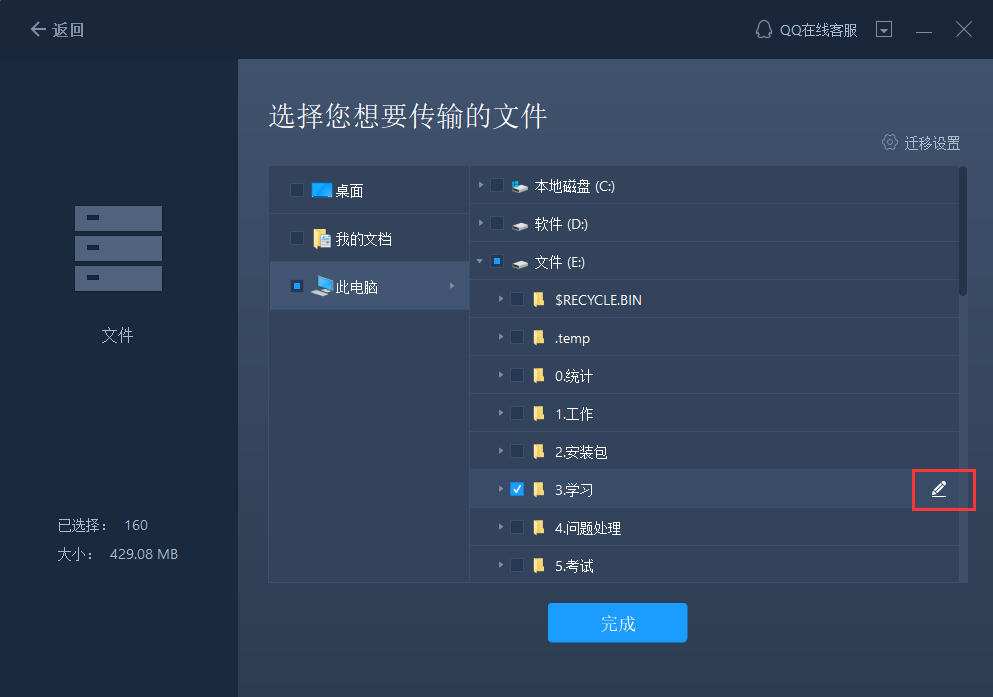
注意:
◆当您需要修改目标路径时,强烈建议您只修改盘符部分。
步骤3.开始迁移
完成上述所有设置后,请点击“迁移”按钮以开始传输。
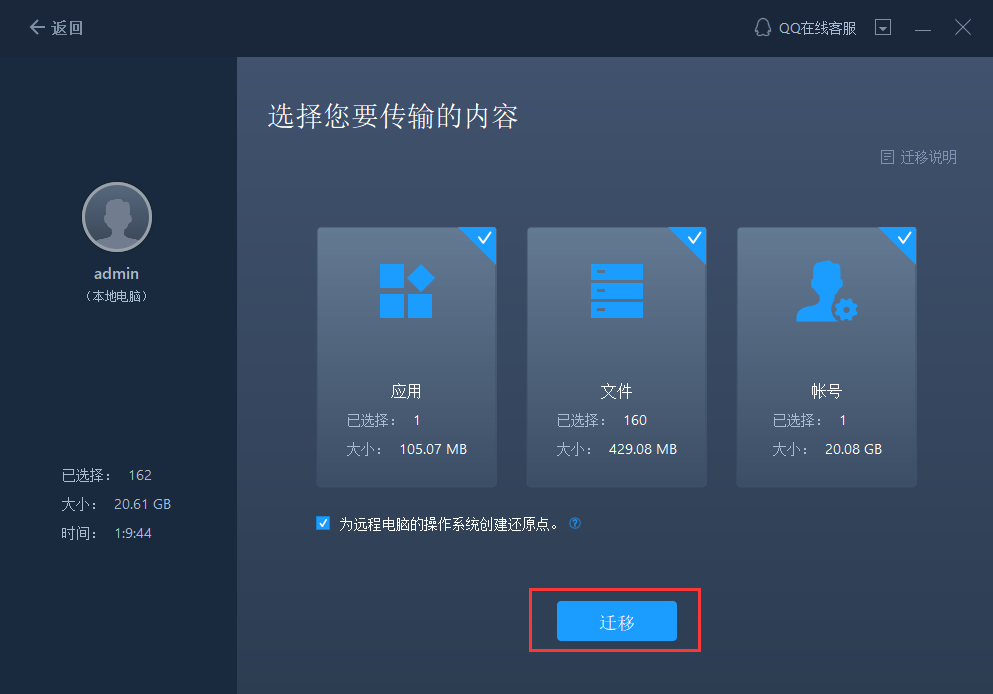
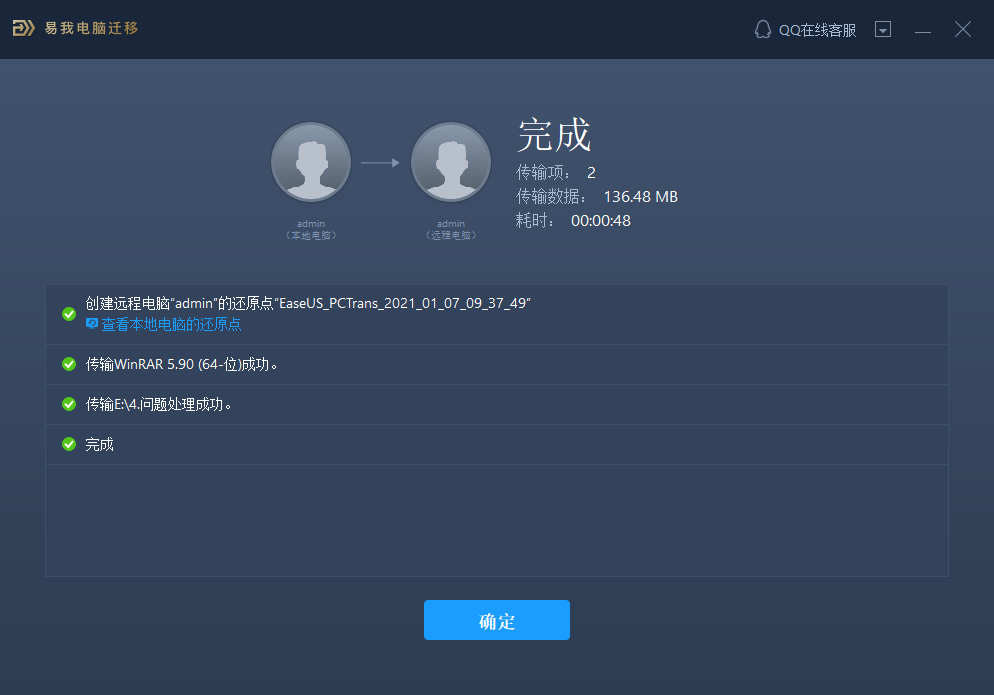
其实,作为一款实用的数据迁移软件,易我电脑迁移不仅能将旧电脑的文件/文件夹迁移到新电脑,还能将旧电脑上的应用程序和Windows账号也一并迁移,而无需在新电脑上重新安装和设置,大大节约了用户的时间,需要迁移数据的朋友赶快用它试试吧!
立即下载
适用于 Windows 10/8/7/Vista/XP